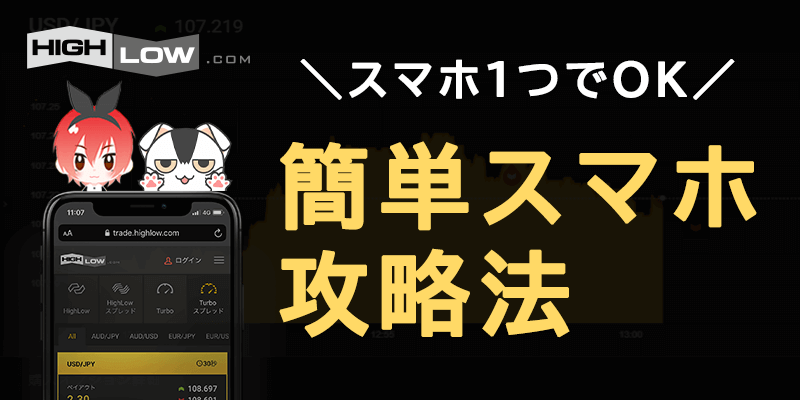
- ・簡単に出来るスマホ攻略法
- ・15分取引のような少し長めの取引おすすめ
はい。どうも肉食系バイナリー女子のあやです。みなさんはスマホで取引してますか?スマホで取引をされる方って今多いんですよね。

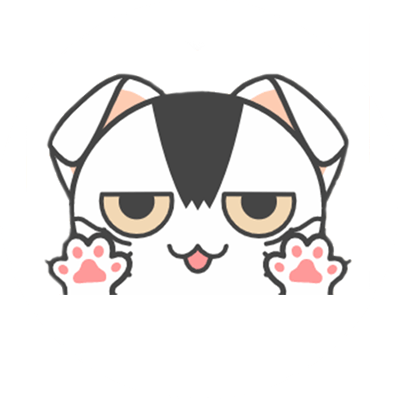
そこで私が普段HighLow.com(ハイローオーストラリア)で使ってるスマホ攻略法を紹介したいなって思います。移動時間や隙間時間で取引が出来るし、パソコンが無い時でもスマホ1つだけあればOKなので良かったら参考にされてみてください。
もくじ
スマホで攻略するためにまず必要な事
スマホで攻略するためにまず必要な事としてスマホアプリのダウンロード、使い方をまず確認しましょう。
[スマホで攻略するための手順]
➀HighLow.com(ハイローオーストラリア)で新規口座開設
➁スマホアプリのダウンロードと使い方を覚える
➂MT4のダウンロードと分析方法を覚える
HighLow.com(ハイローオーストラリア)で口座開設をしよう
HighLow.com(ハイローオーストラリア)で取引をする際にまずすることは口座開設です。口座開設には➀基本情報の入力、➁詳細情報の入力、➂本人確認書類の提出という3つの手順が必要です。
[本人確認書類に使える書類](下記のいずれか1つを提出する)
・運転免許証
・パスポート
・マイナンバーカード
本人確認書類を提出して、認証されるまで、だいたい数分で終わり、書類に不備がなければ、5分ほどで登録が完了!!すぐにHighLow.com(ハイローオーストラリア)で取引を始める事が出来ます。
HighLow.com(ハイローオーストラリア)の口座開設ページにアクセスすると必要事項を書く項目が出てくるので、ここから登録しましょう。
もし本人確認書類が無い方は下記の記事で対策法をまとめているので、もし困っていたら参考にしてみてください。
スマホアプリのダウンロード
次にスマホアプリのダウンロードをしましょう。HighLow.com(ハイローオーストラリア)ではiPhone版とAndroid版のダウンロードの方法が違いますので、それぞれのダウンロードの方法を紹介します。
■iPhoneのアプリのダウンロード方法
スマホからHighLow.com(HighLow.com(ハイローオーストラリア))の公式サイトに移動してアプリをダウンロードします。
iPhoneの場合はHighLow.com(HighLow.com(ハイローオーストラリア))のアプリをホーム画面に追加するだけでダウンロード完了です。
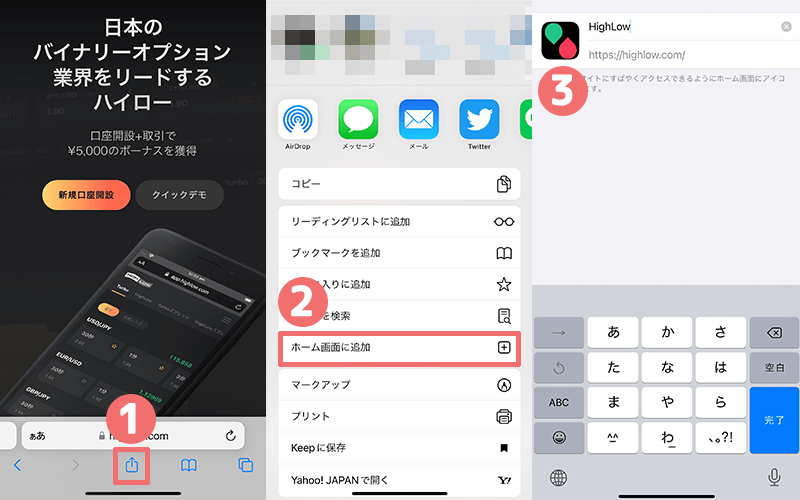
iPhoneのホーム画面に追加する方法は➀のアイコンをクリックし、少しスクロールすると➁のホーム画面に追加するが出てくるのでクリックします。そして➂の名前は分かりやすい名前に設定して、完了をクリックすればホーム画面に追加されます。
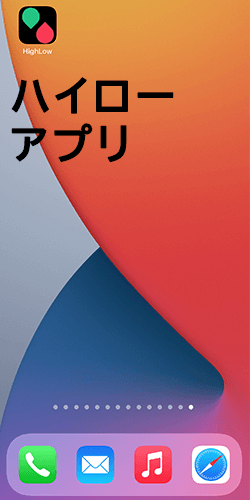
上記のようにiphoneのホーム画面にブラウザーアプリが追加されたらダウンロード終了です。
■Androidのアプリのダウンロード方法
スマホからHighLow.com(HighLow.com(ハイローオーストラリア))の公式サイトのアプリダウンロードページに移動してアプリをダウンロードします。
HighLow.com(HighLow.com(ハイローオーストラリア))の公式サイト内にあるアプリダウンロードページに移動しますが、その前にご自身のAndroid端末の設定をする必要があります。
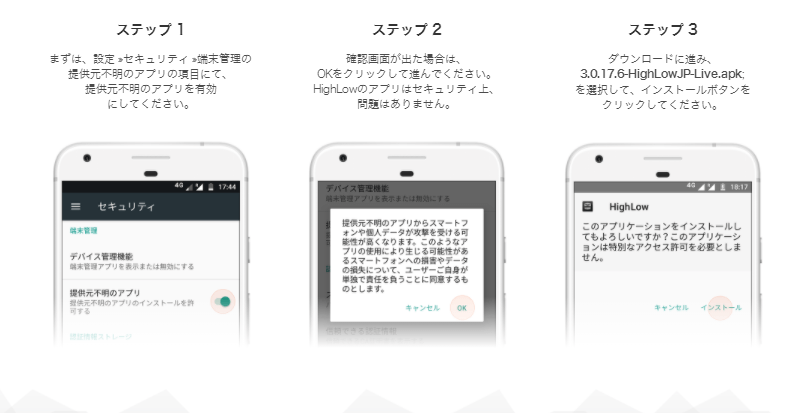
■アンドロイド端末で設定
➀設定 »セキュリティ »端末管理の提供元不明のアプリの項目にて、提供元不明のアプリを有効にしてください。
➁確認画面が出た場合は、OKをクリックして進んでください。HighLowのアプリはセキュリティ上、問題はありません。
アンドロイド端末の設定が出来たら次はダウンロードしましょう。ダウンロードに進み、3.0.17.6-HighLowJP-Live.apkを選択して、インストールボタンをクリックしていけばダウンロード終了です。
スマホで取引をする方法
iPhoneアブリとAndroidアブリの使い方は同じですが、表示画面が違うので、それぞれiPhoneとAndroidの画像を見ながら使い方を紹介します。
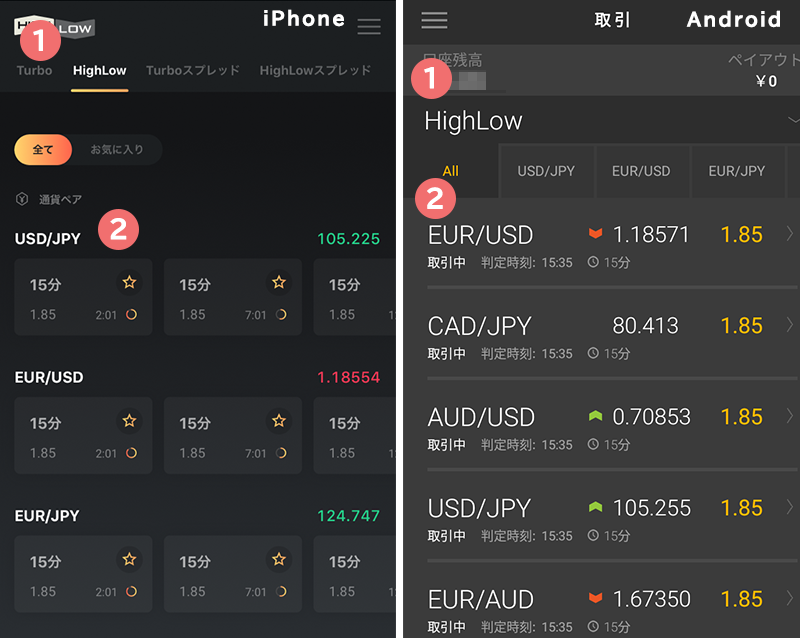
ログインすると上記の画像のように銘柄が並んだ画面が表示されます。
①取引方法を選ぶ
②取引銘柄と時間を選ぶ
iPhone版は最近新しくなり、銘柄と取引時間の選択が簡単になりました。縦又は横にスクロールして銘柄と時間を選びましょう。Androidの場合、スクロールで銘柄と取引時間を選ぶのがちょっと面倒なので、先に銘柄を探して時間を選ぶと便利です。
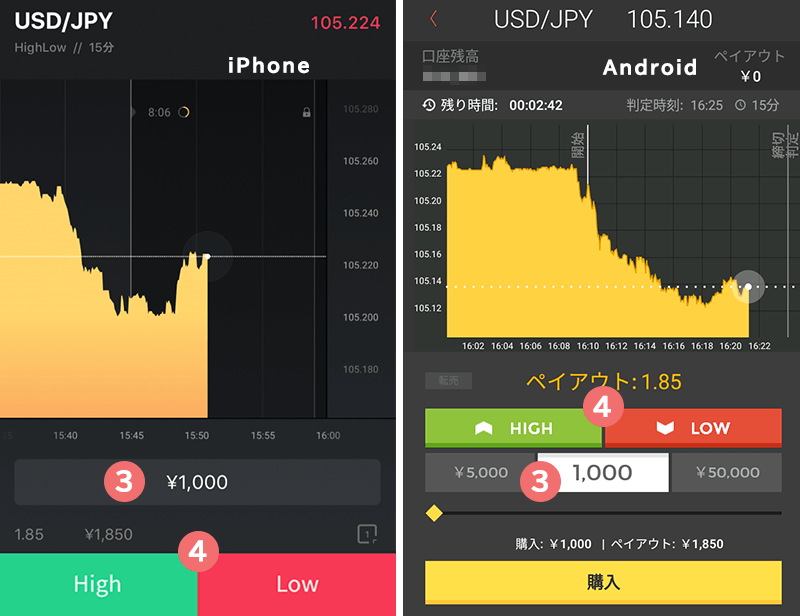
銘柄と取引時間をタップすると上記のような画像が表示されます。
③取引額を記入又は選ぶ
④HIGHかLOWの選択
購入ボタンまたは確認ボタンをタップすれば取引が開始されます。
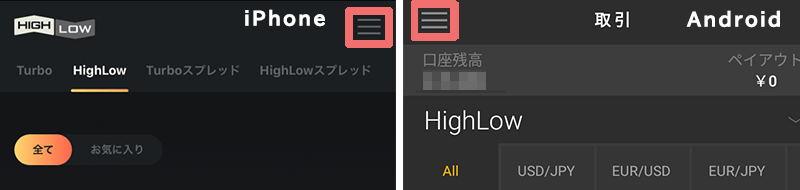
あとよく使う機能として取引履歴を見る事が多いと思います。取引履歴を見るためには上記の画像のようにiPhoneは右側、Androidは左側に桃色で囲ったメニューアイコンがあるのでタップします。
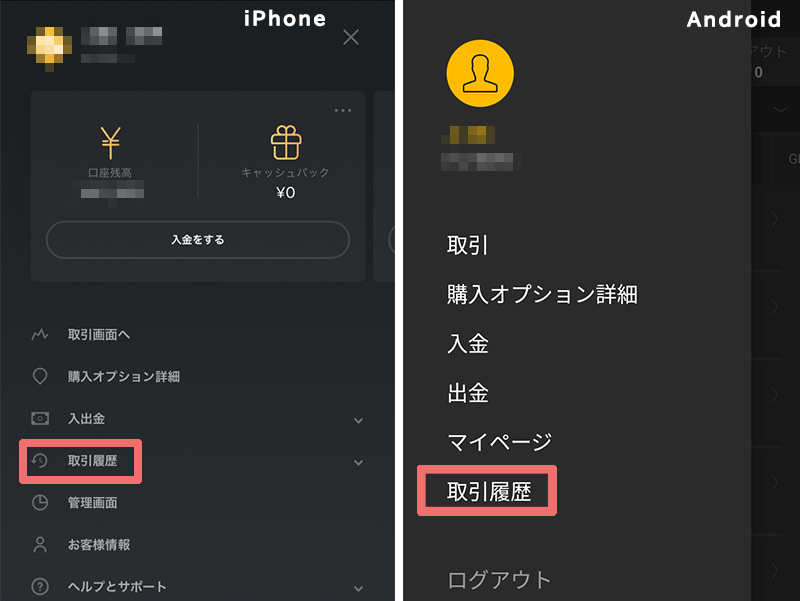
メニュー一覧に取引履歴があるのでここから確認出来ます。
余談ですが、Android版のアプリからは入出金が出来ません。そのため、Androidをお使いの方はPCまたはスマホからHighLow.com(ハイローオーストラリア)の公式サイトにログインして手続きを行いましょう。
HighLow.com(ハイローオーストラリア)のアプリの使い方を確認したら次は取引に役立つ分析ツールMT4をダウンロードしましょう。

分析ツールのMT4を使ってスマホで攻略するために
パイナリーオプションで取引で必要不可欠なのが分析。無料や有料の分析ツールがあり悩むと思いますが、MT4は分析するのに十分の機能が揃っていてしかも無料です!!

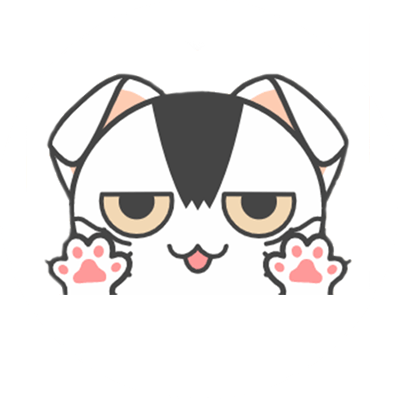
バイナリーオプションをしてるトレーダーがほとんど使ってると言っても過言ではないほどMT4は人気の分析ツールで、PC版とスマホ用のアプリ版があります。
私はHighLow.com(ハイローオーストラリア)のPC版の取引画面とMT4のスマホアプリを併用して使ったり、スマホ取引をする時はスマホのみで分析して、HighLow.com(ハイローオーストラリア)のアプリで取引をしてます。
MT4のダウンロードと口座開設
ではMT4のアプリをダウンロードしましょう。ダウンロード方法は同じですが、それぞれiPhoneとAndroidの画像を見ながら使い方を紹介します。
ダウンロードと口座開設は簡単な手続きをするだけで約5分ほどあれば完了するので手間はかかりません。
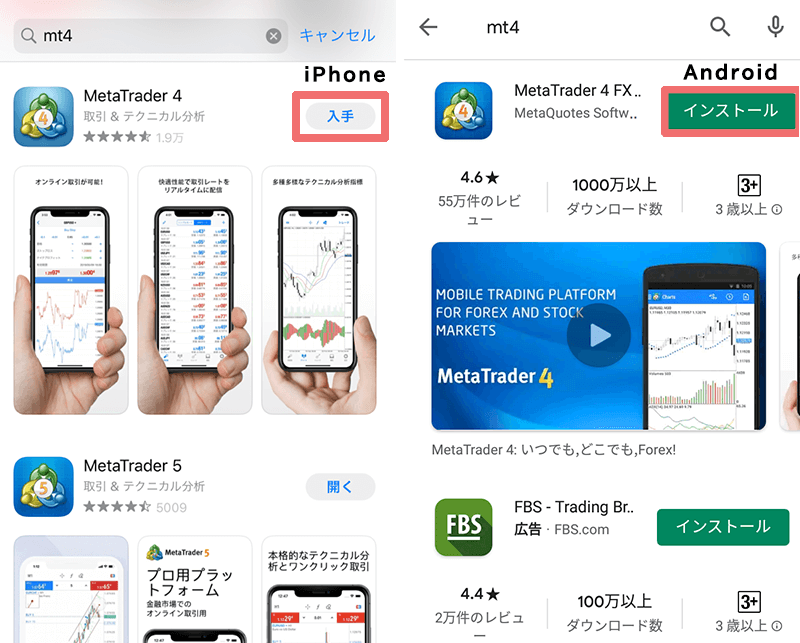
iPhoneのApp Store、AndroidのGoogleplayを開き、「MT4」と検索すると上記のような結果が出るので、「入手」又は「インストール」をタップしてダウンロードしてください。
次にMT4で口座開設します。口座開設にはアドレスと電話番号と名前が必要ですが、とくに確認もありませんので、私は仮名、アドレスと電話番号は架空のものを使ってます
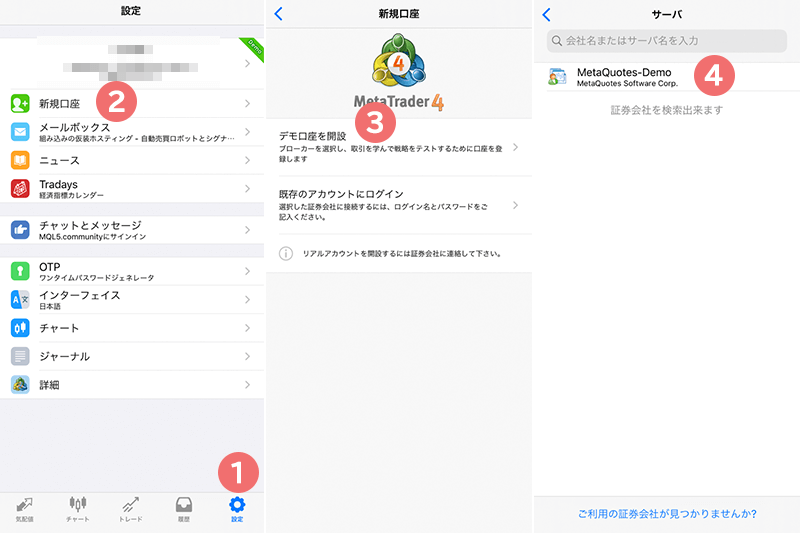
②新規口座
③デモ口座を開設
④MetaQuotes-Demo
MT4のアプリを開いて上記の手順でタップしていきます。
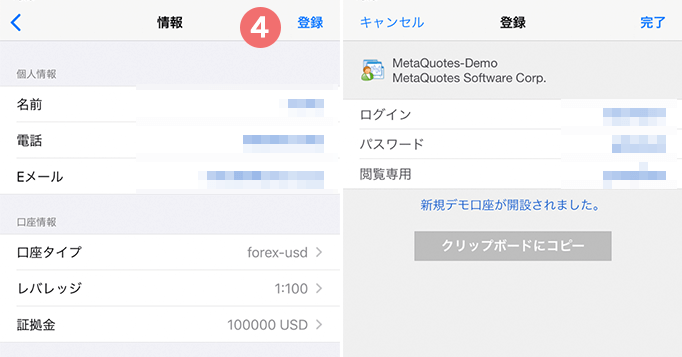
メールアドレスや名前など必要事項を記入して「⑤登録」をクリックすれば口座情報が出てくるので、右上の完了をクリックすれば口座開設完了です。
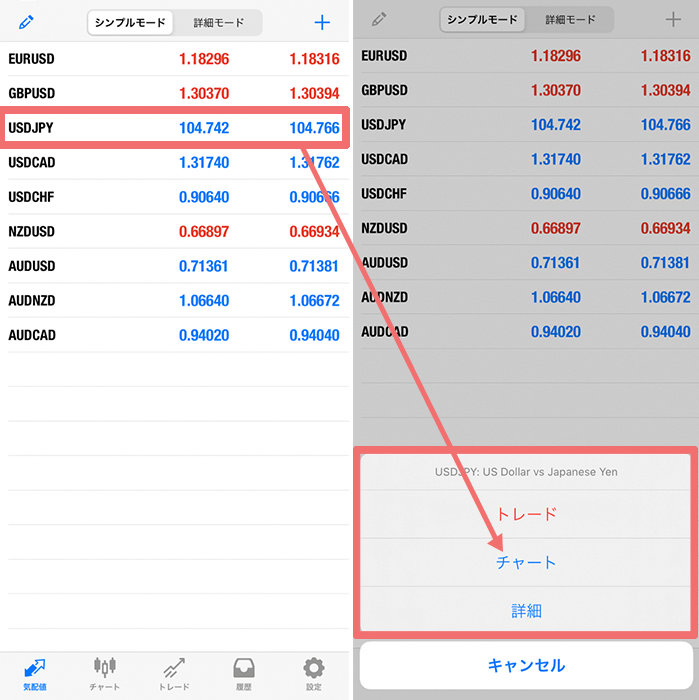
ちなみにローソク足を表示させるためには「気配置」にある銘柄をタップします。タップするとiPhoneであれば上記の画像のようにポップアップが出るので、「チャート」をタップするとローソク足が表示されます。
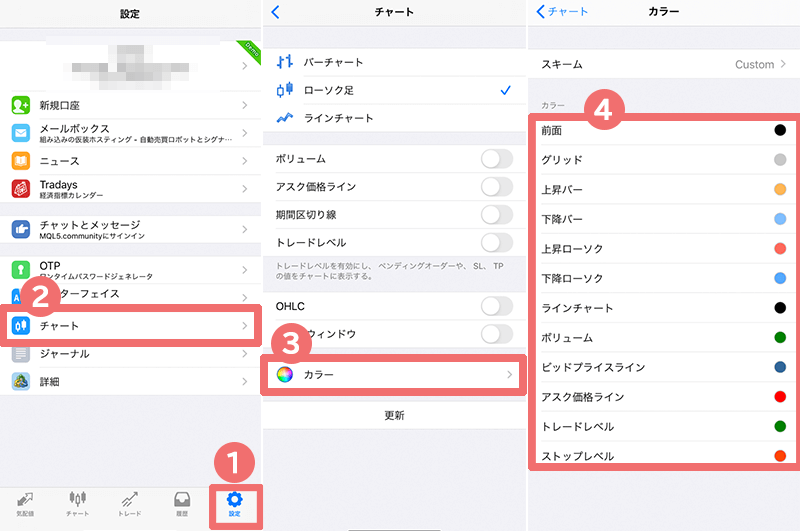
ローソク足の色や背景を変えるには「➀設定」、「➁チャート」、「➂カラー」の順で選択していきます。
設定画面が表示されるので「➃カラー」で色を決めて左上の「チャート」をタップし、一つ前の画面に戻り「更新」をタップすると変更完了です。
MT4でインジケータを表示させる方法
では次にMT4でインジケータを表示させる方法を説明します。
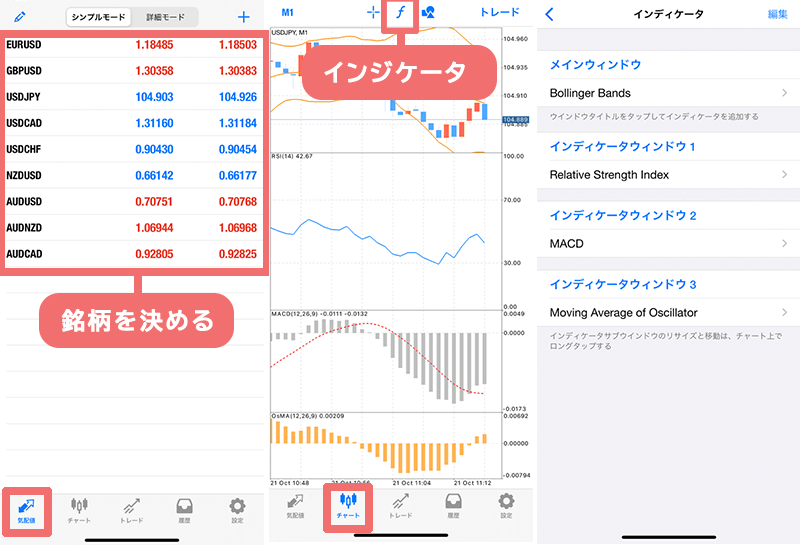
「気配置」に表示されている一覧から銘柄をタップします。チャートが表示されるので、画面上にある桃色で囲ったアイコンをタップしてインジケータを入れ込んでいきます。
私のMT4はすでにRSIやMACDなどのインジケータが入っているのですが、このように別々に表示させると見やすいのでおすすめです。
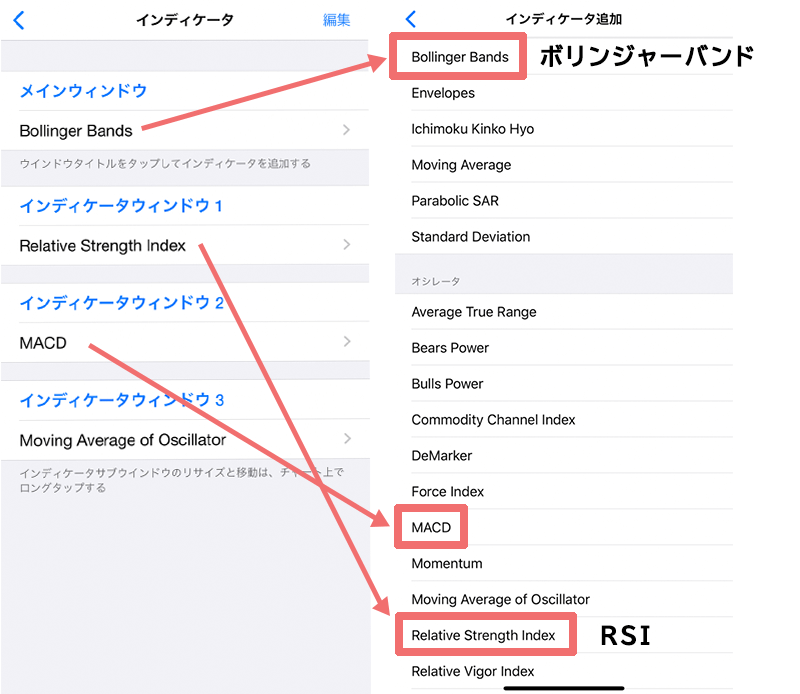
私のMT4の配置で説明すると、メインウィンドウにはボリンジャーバンドを表示させ、インディケーターウィンドウにMACDとRSIをそれぞれ配置して表示させてます。
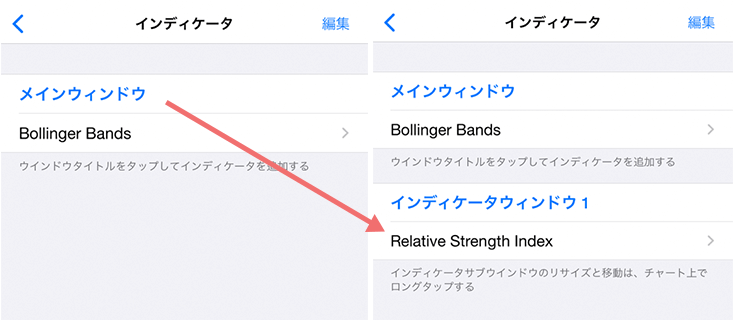
ちなみに追加していくのはメインウィンドです。最初はメインウィンドしか表示されていないので、例えばメインウィンドにボリンジャーバンドを設定、次にメインウィンドにRSIを追加するとインディケーターウィンドウが表示されます。
そのあとMACDなどメインウィンドに追加していくとインディケーターウィンドウ1、2・・・と増えていきます。
メインウィンドウをクリックすると画面側に表示されてる一覧が表示されるので希望のインジケータを選択して入れましょう。
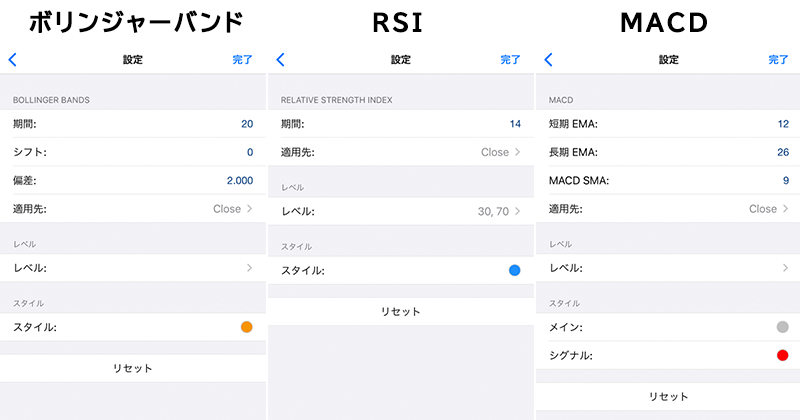
あと各インジケータの数値設定はデフォルトのままに私はしてます。ただ線の色や太さだけ見やすく設定を変えてます。変更した場合は右上にある「完了」を忘れないように最後にタップしてくださいね。(※スタイルの項目で色や太さを変えられます)
簡単に出来るスマホ攻略法

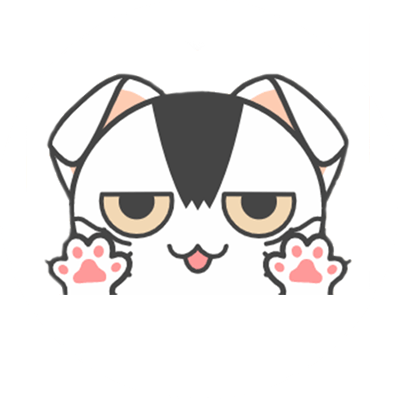

では実際にHighLow.com(ハイローオーストラリア)で使えるスマホ攻略法を2つ紹介します。HIGHLOWの15分取引を使って取引をします。
まず1つ目はゴトー日に使える攻略法です。
ゴトー日に使えるHighLow.com(ハイローオーストラリア)攻略法
初心者でも真似出来るゴトー日攻略法!で紹介したように5や10が付く日の朝8時~10時の間にドルが買われやすい習性を利用して、HIGHLOWの15分取引をする方法です。
取引方法は簡単で、難しい分析は必要ありません。ただゴトー日の朝8時~朝10時の間にUSD/JPYをHIGHで15分取引をするだけ!!

そして下記の画像が実際にゴトー日の朝8時~朝8時15分までHIGHLOWの15分取引をUSD/JPYをHIGHで購入した内容です。(※アプリが新しくなる前の画像ですが、直近の取引内容です。)
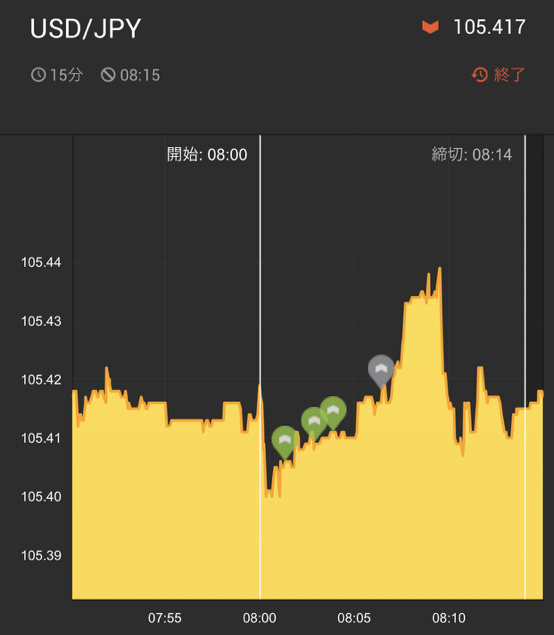
急激に上がった後に下降してしまったので、1取引だけ失敗しましたが、購入位置からちゃんと右上がりに上昇してますよね?いい感じに取引が出来ました。

ちなみに購入する際はMT4で購入のタイミングを見極めて入ります。
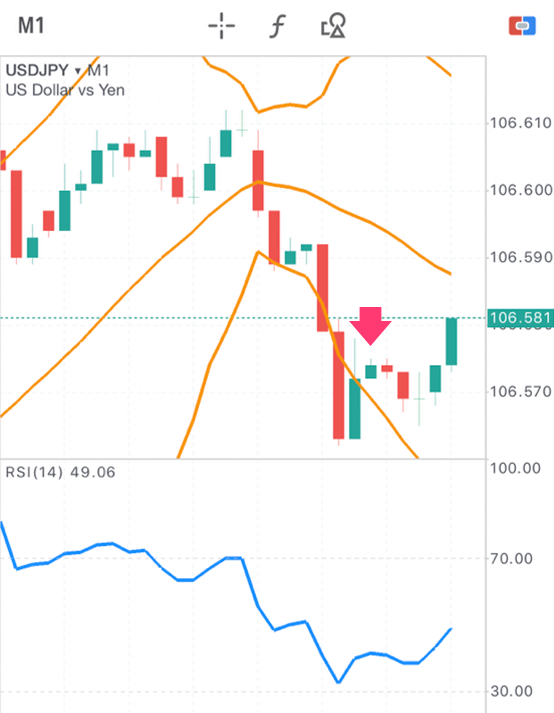
例えば上記の画像は以前ゴトー日取引をする際に撮った画像ですが、桃色矢印付近では赤色のローソク足が出て下降していました。
しかしボリンジャーバンド(橙色)と緑(陽線)のローソク足がぶつかって胴が長いローソク足が出た所がありますよね?これは上昇している状態です。そして桃色矢印の緑(陽線)のローソク足が出てきたので桃色矢印で示した部分でUSD/JPYをHIGHで購入しました。
このように多少タイミングを見る必要がありますが、基本的にゴトー日は8時から上昇する傾向があるので、少し様子を見て8時1分頃からUSD/JPYをHIGHで購入するといい感じに買えるかなって思います。

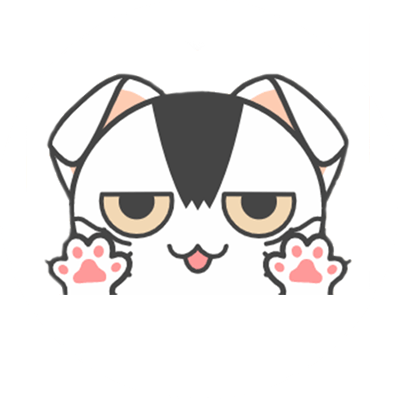
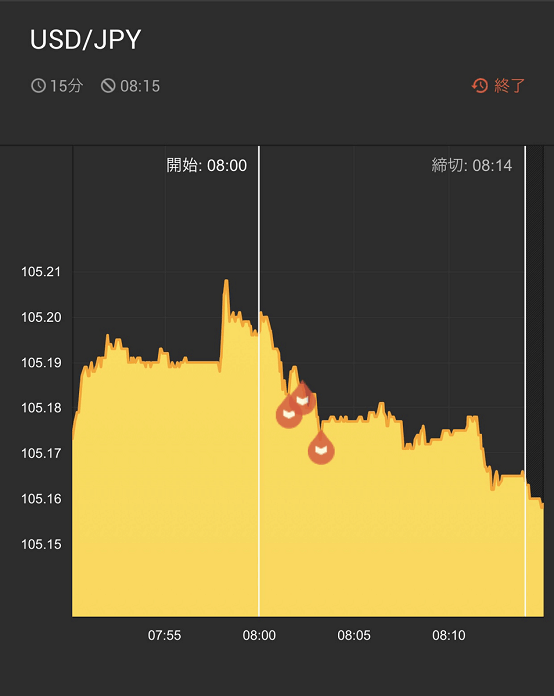
上記の画像はゴトー日の8時から下がってきたので、USD/JPYをLOWで購入した内容です。気持ちいいほと下がってびっくりしました。こういう状況に合わせて取引をするのも攻略法の1つですね。

そして2つ目はRSIとMACDとローソク足の動きを使って分析する15分取引攻略法です。
15分取引攻略法
この攻略法はHighLow.com(ハイローオーストラリア)の15分取引で今使える!簡単攻略法で紹介したRSIとMACDとローソク足の 位置と動きを確認して購入するだけでスマホ1つで簡単に攻略出来る方法です。
では攻略法を紹介します。
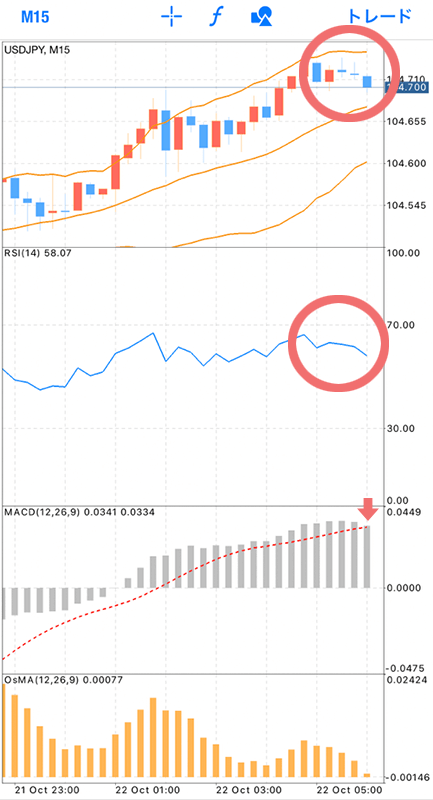
15分足で見た時にローソク足が青い色(陰線)が出ていて右下がりになっていて、RSIも下向きになってます。そしてMACDを見るとヒストグラム(灰色の棒グラフ)とシグナル(赤線)が近くかいりしそうです。
これはUSD/JPYをLOWで購入するチャンスです。ただここでより正確に勝てるように5分足と1分足の動きも見ます。
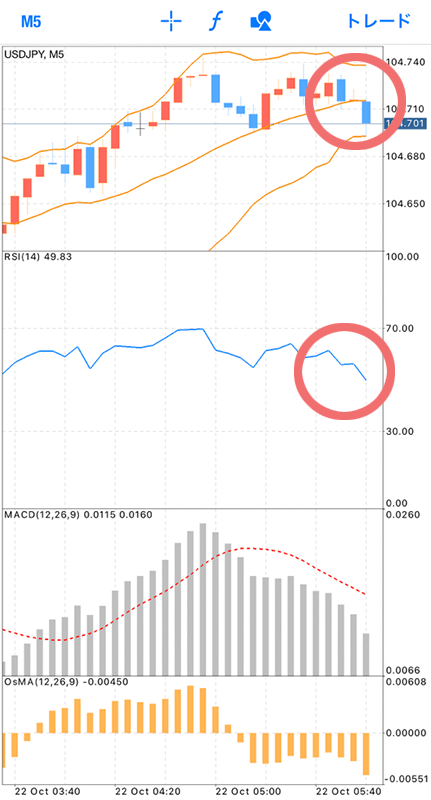
5分足で見るとローソク足が青い色(陰線)が出ていて右下がりになっていて、RSIも下向きになっていてますね。
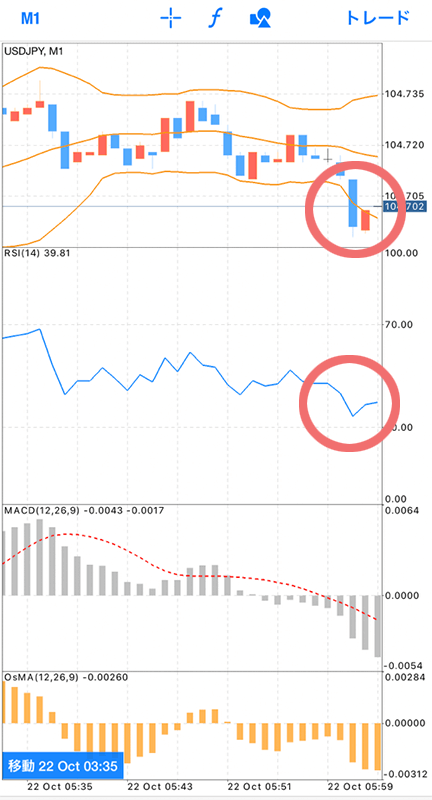
購入してからスクショしたので1分足で見ると赤色のローソク足(陽線)が出ていてRSIも上向きになってますが、購入した時は青い色(陰線)が出ていて右下がりになっていて、RSIも下向きになっていました。

そして上記の分析をもとに実際に購入した内容がこちらです。
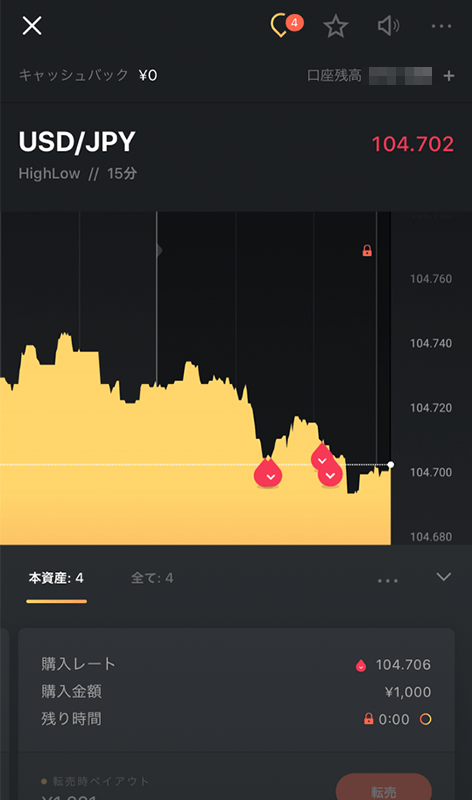
購入直後に上昇したので、失敗したと思いましたが、いい感じに下降してくれていいタイミングで購入出来たと思います。
まとめ : スマホ1つで分析、取引は15分取引のような少し長めの取引おすすめ
ここまでスマホだけでHighLow.com(ハイローオーストラリア)を攻略する方法を紹介しましたが、いかがでしたか?
以前は短期取引のTurbo3分取引をスマホで取引する事が多かったのですが、分析してHighLow.com(ハイローオーストラリア)のアプリを立ち上げると購入タイミングがずれる事が多くチャンスを逃す事が多かったです。
しかし15分取引やゴトー日取引は少しのタイミングがずれてもいい感じに買えるなと感じているので、スマホだけで取引をするなら15分取引のような少し長めの取引おすすめですね。
良かったら参考にしてみてください。
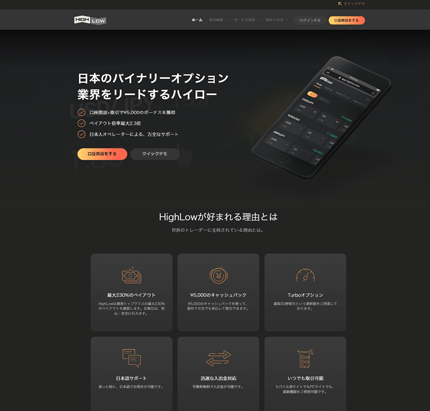
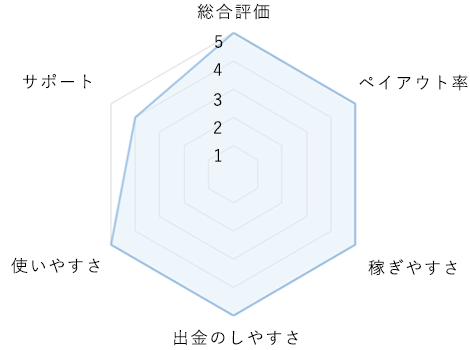
最大ペイアウト2.3倍でとにかく稼げる業者!無料で取引練習が出るし、出金手数料無料+申請翌日に出金完了!こんなに対応がいい業者はない!!今なら最短5分の無料口座開設で5,000円のキャッシュバックが今日貰える!
\ 今なら新規口座開設するだけで5,000円キャッシュバック /



